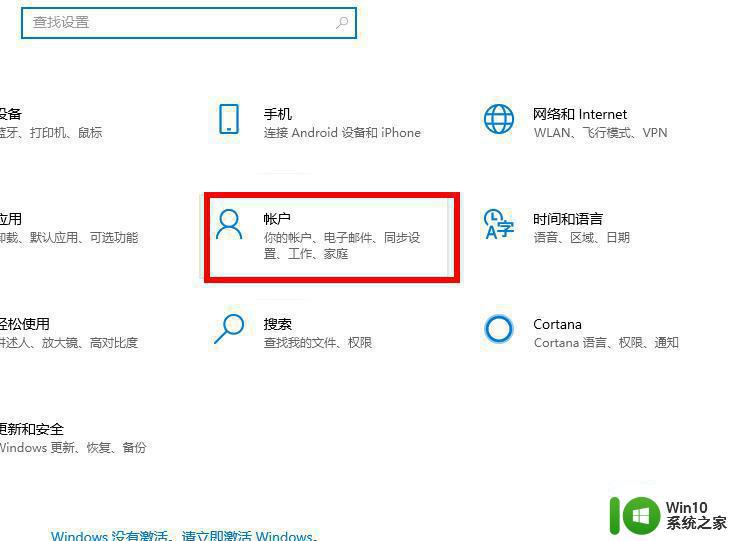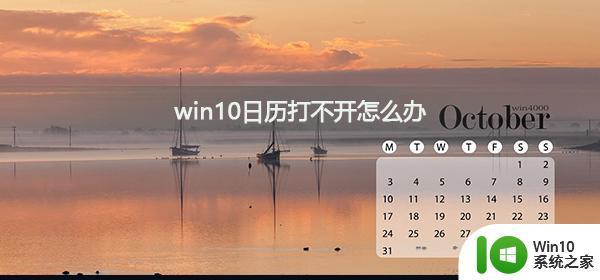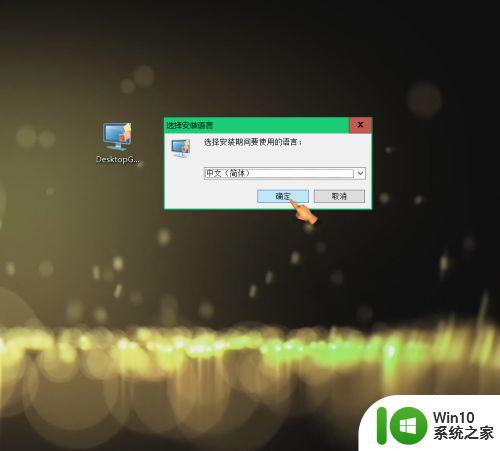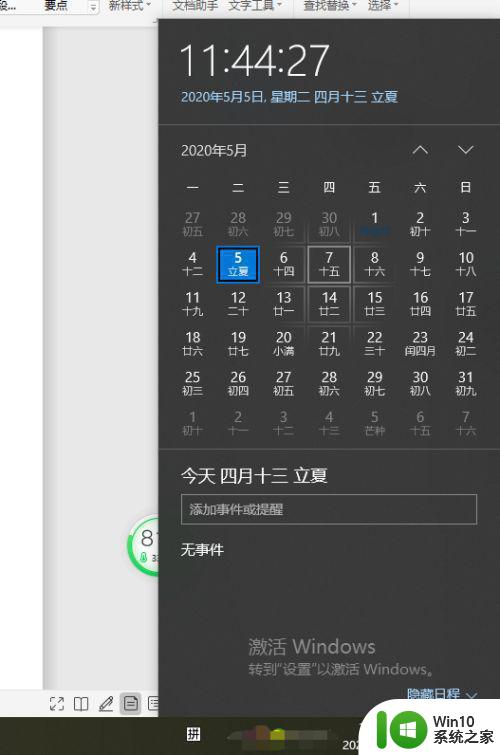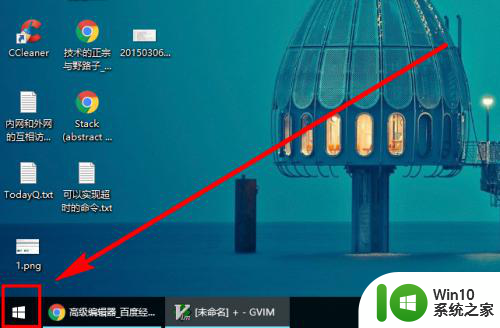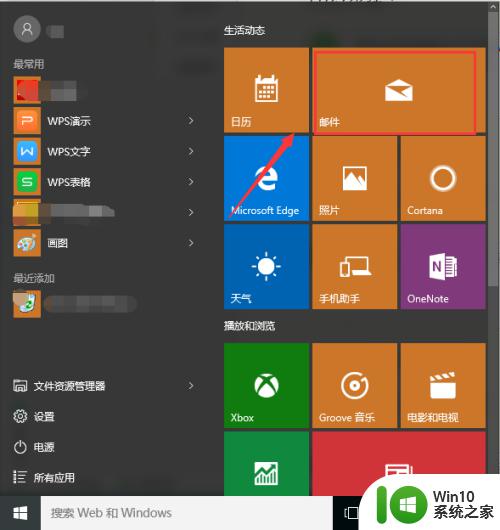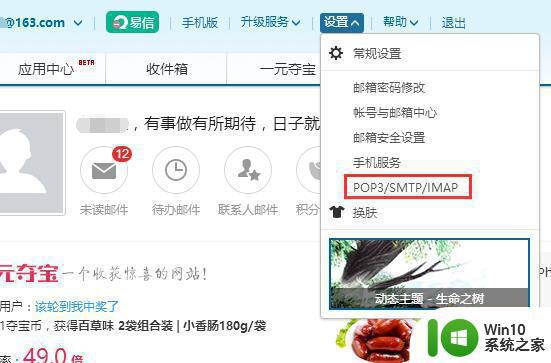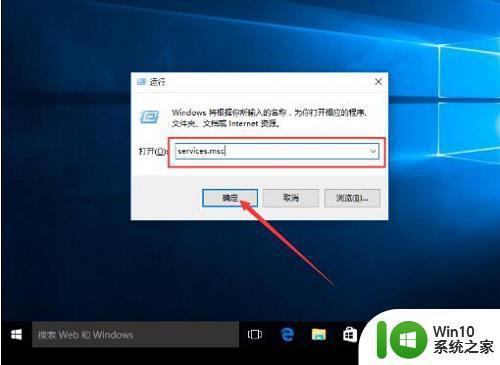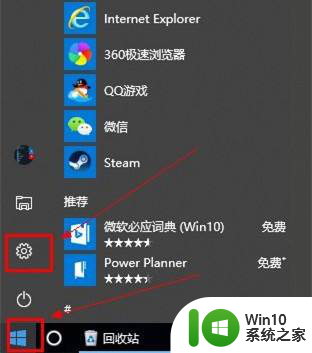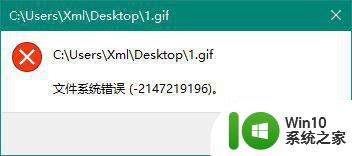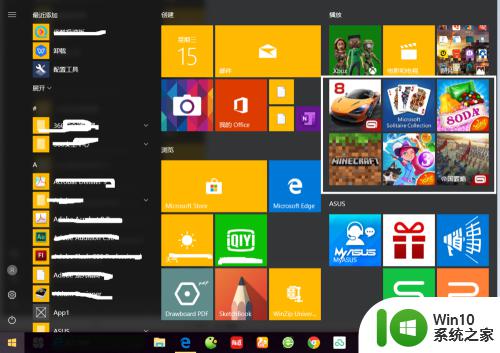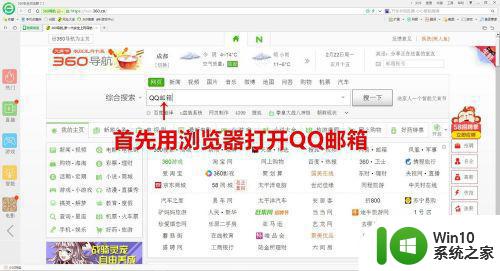win10自带邮件和日历打不开的处理方法 win10自带邮件和日历无法打开怎么办
更新时间:2024-02-20 09:36:34作者:xiaoliu
近年来随着科技的不断发展,人们对于便捷的生活方式越来越追求,Win10自带的邮件和日历应用成为了很多用户日常工作和生活中不可或缺的工具,然而有时候我们可能会遇到打不开的情况。当Win10自带邮件和日历无法打开时,我们应该如何处理呢?接下来就让我们一起来探讨一下解决方法。
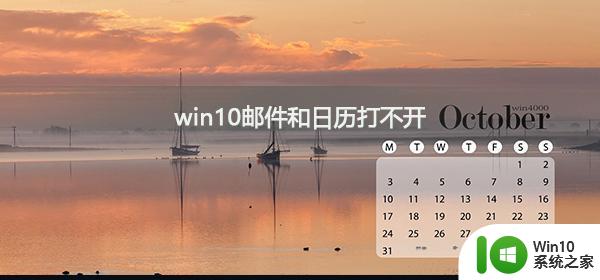
具体方法如下:
注:首先在遇到一些程序无法正常启动的时候,先尝试重启系统看看有没有改变。
1、打开【设置】,如图所示。
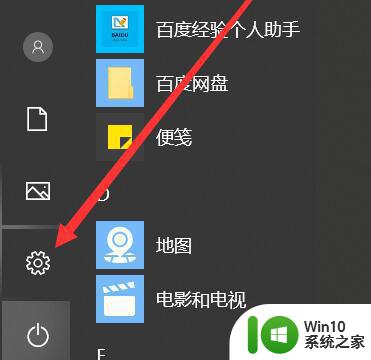
2、进入【系统】,如图所示。
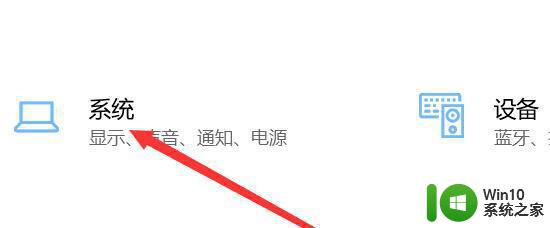
3、点击【储存】,如图所示。

4、进入【应用与功能】,如图所示。
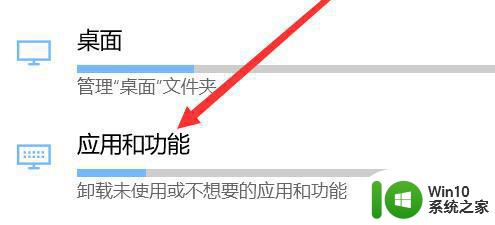
5、找到【邮件与日历】,如图所示。

6、点击【重置】后,在重启电脑问题应该就解决了。

以上就是关于win10自带邮件和日历打不开的处理方法的全部内容,有出现相同情况的用户就可以按照小编的方法了来解决了。